
时间:2020-11-08 00:12:50 来源:www.win10xitong.com 作者:win10
提示无法创建新的情况不知道网友们是不是今天也发现了,今天这个问题导致小编琢磨了很久,新手用户往往在遇到提示无法创建新情况的时候就束手无策了,不知道如何是好,要是你想要你的电脑知识越来越丰富,这一次就可以自己试试独立来解决吧。我们不妨来一起试试下面这个方法:1、出现这个问题的原因是U盘启动时,使用是UEFI引导,那么硬盘的分区表必须使用GPT,而非传统的MBR才可以正常启动。所以可以将U盘拔掉插到其他电脑,把U盘里的efi文件夹和bootmgr.efi文件删掉,然后再用这个U盘启动安装系统就可以了;2、当然也可以使用diskGenius分区工具,选择磁盘删除后再重新转换为MBR格式即可,重新启动,启动我们的U盘PE系统就轻轻松松的搞定了。不知道你学会没有,如果没有学会,那下面就由小编再写一篇详细图文教程来教你提示无法创建新的具体解决手段。
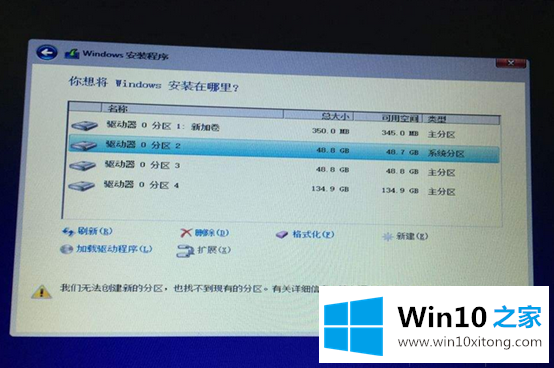
安装win10系统无法创建新分区的解决方案:
1.之所以会出现这个问题,是因为在启动u盘的时候使用了UEFI boot,所以硬盘的分区表必须使用GPT而不是传统的MBR才能正常启动。所以可以拔下u盘插在其他电脑上,删除u盘里的efi文件夹和bootmgr.efi文件,然后用这个u盘启动安装系统;
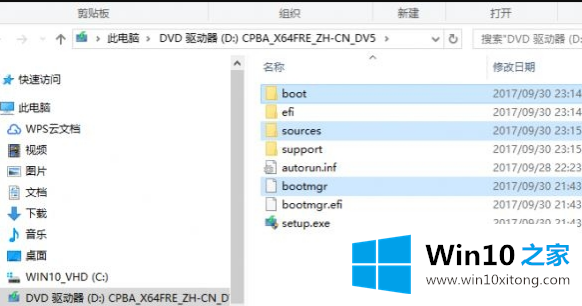
2.当然也可以使用diskGenius分区工具,选择要删除的磁盘然后重新转换成MBR格式,重启启动我们的u盘PE系统;
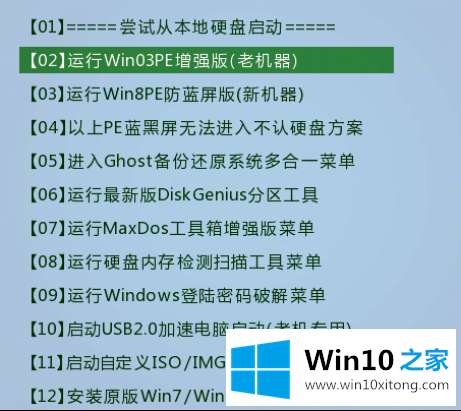
3.进入PE系统后,打开桌面上的“diskgenius”,对工具进行分区;
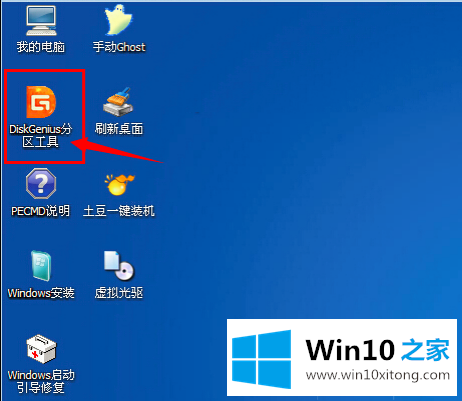
4.单击“硬盘”菜单,选择“将分区表类型转换为GUID格式”,并按照提示操作。
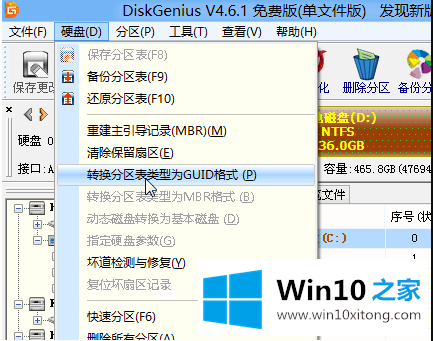
转换为GPT分区后,继续分区格式化后Win10系统可以正常安装,不会再出现“我们无法新建分区,找不到当前分区”的提示。好了,这就是安装win10系统时不能新建分区的解决方案。我们赶紧试试。
关于提示无法创建新的具体解决手段就和大家介绍到这里了额,希望对你有所帮助。如果你需要更多的资料,请继续关注本站。